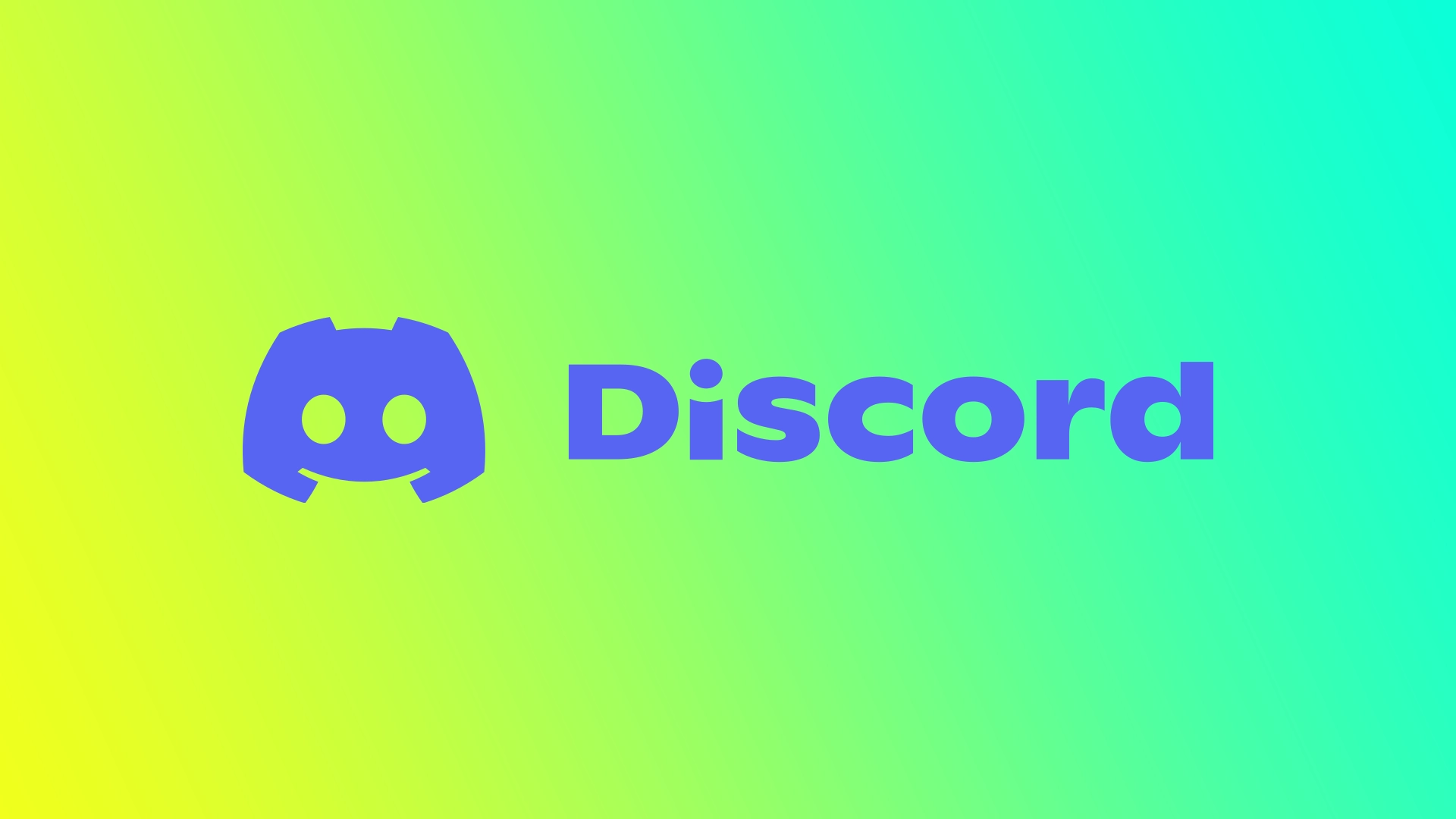您准备好点亮您的 Discord 体验了吗?虽然默认的黑暗模式给人一种神秘的感觉,但我们中的一些人还是渴望光明模式的活力和生机。尽管大多数用户都将暗色主题与 Discord 联系在一起,但开发人员还是为您添加了将其更改为亮色或自定义的功能。无论是在移动设备上还是在电脑上,您都可以这样做。
如何在 Discord 桌面上切换到灯光模式
桌面上的 Discord 提供了切换到灯光模式的直接方法,让您的聊天体验更加明亮。请按照以下详细步骤启用灯光模式:
- 查找 Discord 窗口左下角的齿轮图标。这个齿轮图标代表用户设置菜单。点击它即可打开 “用户设置 “菜单。
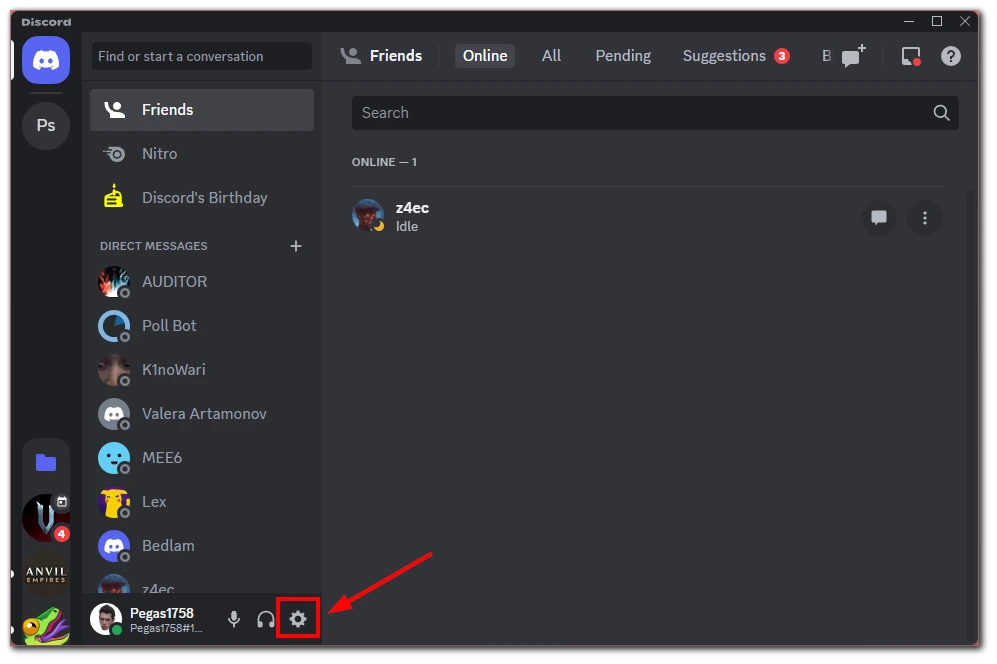
- 你会在用户设置菜单的左侧看到一个选项列表。查找 “外观 “选项并点击它。这将带您进入 “外观 “设置,在这里您可以自定义 Discord 的视觉效果。
- 在外观设置中,你会发现一个标有 “主题 “的部分。默认情况下,将选择暗色模式。要切换到浅色模式,请单击鼠标悬停在 “浅色 “气泡上时将其标记为 “浅色”。
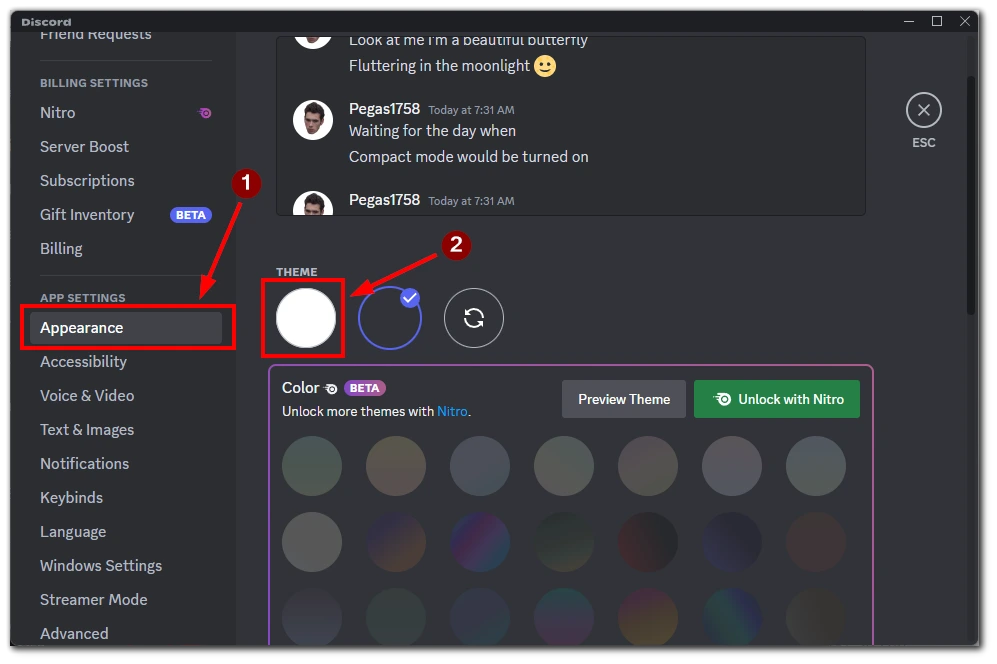
- 激活灯光模式后,Discord 会立即更新界面以反映这一变化。您会发现界面变得更明亮、更生动,白色和浅色调成为界面的主色调。
恭喜您!您已成功切换到 Discord 桌面的轻量模式。花点时间欣赏一下灯光模式为您的 Discord 对话和互动带来的清新活泼的氛围吧。
记住,你可以按照同样的步骤,点击外观设置中的 “暗色 “气泡,切换到暗色模式。
如何在 Discord 移动应用程序上切换到轻量模式
只需轻点几下,即可在 Discord 移动应用程序上切换到轻量模式。此外,Discord 的 Android 应用程序和 iOS 版本界面相同。因此,对于这两个系统,您都需要具备以下条件:
- 登录后,您将看到 Discord 主屏幕。查找左下角带有您个人照片的图标。点击该图标打开设置菜单。
- 在设置菜单中,查找 “外观 “选项。它通常位于列表顶部或中部附近。点击 “外观 “进入外观自定义设置。
- 在外观自定义设置中,你会看到一个标有 “主题 “的部分。默认情况下,将选择暗色模式。要切换到浅色模式,请点击 “浅色 “旁边的按钮。
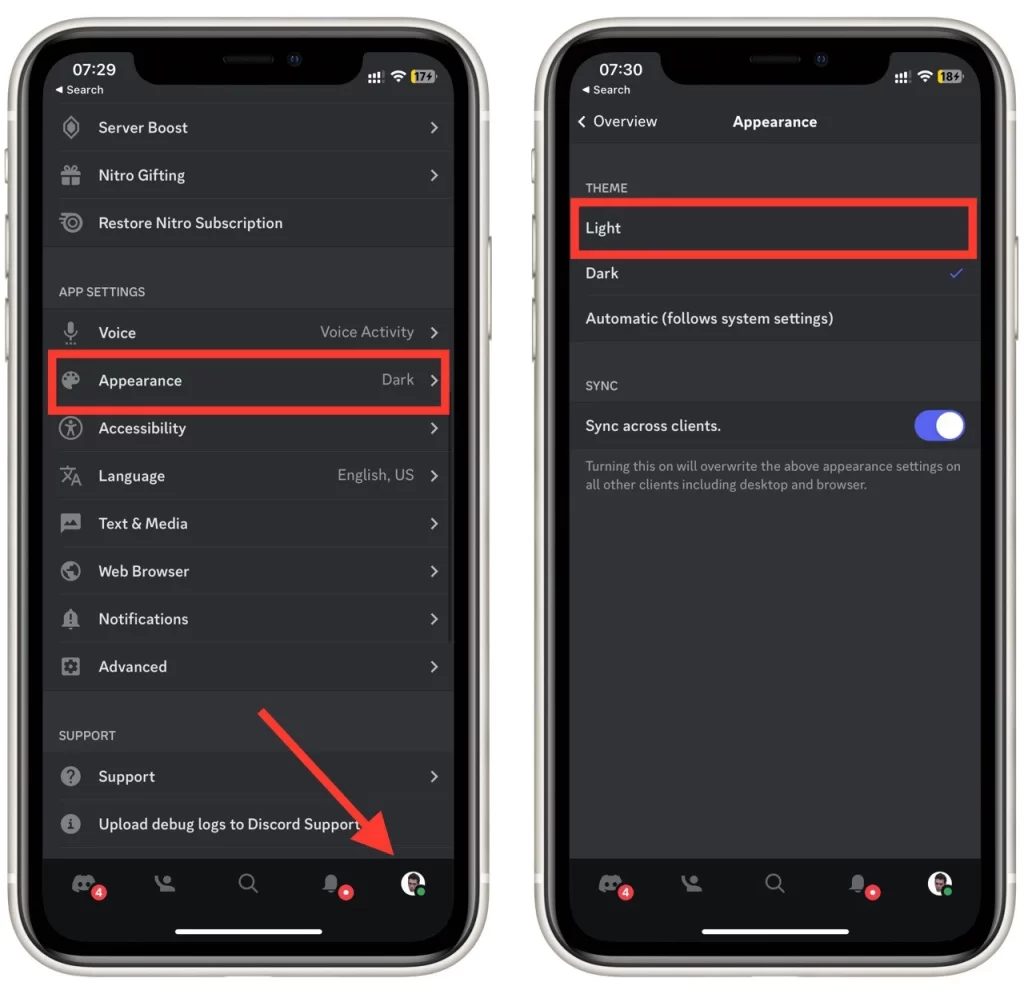
- 点击按钮启用灯光模式后,Discord 会立即更新界面,以更明亮、更生动的外观反映这一变化。背景和元素现在将采用更浅的颜色,从而增强了整体的可视性和美感。
您可以在设置菜单中探索更多自定义选项。您可以尝试使用强调色、字体大小和其他视觉偏好,让移动设备上的 Discord 真正属于您自己。
在移动应用程序上拥抱 Discord 灯光模式的璀璨世界,享受愉悦的聊天体验!
为什么在 Discord 中使用浅色主题
尽管 Discord 的默认暗色模式因其时尚而神秘的外观而广受欢迎,但仍有几个令人信服的理由让我们考虑使用亮色主题。让我们来详细探讨在 Discord 中使用浅色主题的优势:
- 减少眼睛疲劳:灯光模式明亮的照明界面会让眼睛更容易疲劳,尤其是在光线充足的环境中或长时间使用时。较浅的背景和对比鲜明的颜色可以减轻眼睛在阅读文字和浏览 Discord 界面时的疲劳。
- 增强可读性:浅色模式通常能提供更好的文本对比度,使用户更容易阅读 Discord 中的消息、频道名称和其他文本内容。深色文字与浅色背景的结合提高了可读性,减少了眼睛疲劳,尤其适合有视觉障碍的人。
- 熟悉其他应用程序:许多其他应用程序和平台都采用浅色主题作为默认或主要选项。通过在 Discord 中使用轻量模式,您可以在不同的应用程序中创建一致的视觉体验,从而提高熟悉度和易用性。
- 视觉吸引力和活力:浅色模式为 Discord 的外观带来了令人耳目一新的变化,为其注入了明亮、活力和活泼的气氛。淡雅的色彩有助于营造更加欢快愉悦的氛围,增强用户的整体体验,让 Discord 充满吸引力和活力。
- 无障碍考虑因素:浅色模式有利于有某些视觉障碍的用户,如光敏感或特定类型的色盲。增强的对比度和更明亮的界面元素有助于提高 Discord 内容的可视性和可理解性,确保更多用户的包容性。
- 定制机会:灯光模式为进一步定制提供了多功能基础。您可以在 Discord 中探索不同的主题、配色方案和重点选项,根据自己的喜好个性化轻量级主题。这样您就可以创建符合自己风格和喜好的独特定制外观。
虽然明暗模式的选择最终取决于个人喜好,但还是值得一试,亲身体验一下明暗模式的好处。Discord 在主题选择上的灵活性让您可以毫不费力地在明暗模式之间切换,以适应不同的环境和心情。